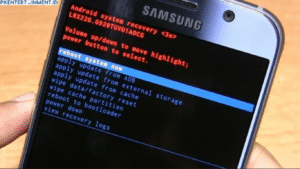Kamu pernah nggak ngalamin masalah saat mengakses aplikasi atau fitur tertentu di Windows 10, tapi tiba-tiba gagal gara-gara Firewall? Kalau iya, jangan khawatir! Aku bakal kasih kamu tutorial lengkap dan mudah untuk cara mematikan Firewall di Windows 10. Yuk, simak langkah-langkahnya dengan santai!
Daftar Isi Artikel
Apa Itu Firewall dan Kenapa Perlu Dimatikan?
Jadi, Firewall adalah fitur keamanan bawaan di Windows yang tugasnya melindungi komputer kamu dari ancaman, seperti virus atau akses ilegal dari jaringan. Tapi kadang, Firewall ini bisa terlalu protektif sampai menghalangi aplikasi atau game yang sebenarnya aman.
Nah, di sinilah kamu perlu mematikan Firewall, terutama kalau kamu yakin aplikasi yang kamu gunakan aman. Tapi ingat, matikan Firewall hanya sementara, ya! Kalau sudah selesai, sebaiknya nyalakan lagi demi keamanan data kamu.
Langkah-Langkah Cara Mematikan Firewall di Windows 10
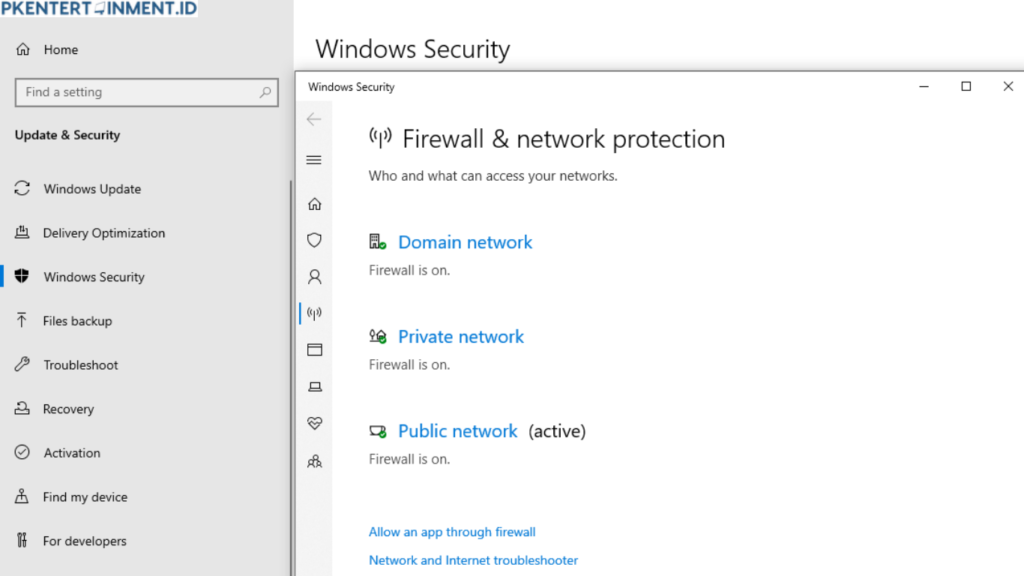
Di sini aku bakal jelasin dengan langkah-langkah Cara Mematikan Firewall di Windows 10 yang simpel dan gampang diikuti. Ikutin aja step by step-nya, ya!
1. Buka Control Panel
Pertama, kamu perlu masuk ke Control Panel. Cara paling mudah untuk membukanya adalah:
- Klik tombol Start di pojok kiri bawah.
- Ketik Control Panel di kolom pencarian, lalu tekan Enter.
2. Pilih Menu “System and Security”
Begitu masuk ke Control Panel, cari menu yang namanya System and Security. Klik menu ini untuk melanjutkan ke pengaturan lebih lanjut.
3. Masuk ke Pengaturan Firewall
Di dalam menu System and Security, kamu bakal lihat opsi Windows Defender Firewall. Klik opsi ini untuk masuk ke halaman pengaturan Firewall.
4. Pilih "Turn Windows Defender Firewall On or Off"
Di sisi kiri layar, ada menu dengan tulisan Turn Windows Defender Firewall on or off. Klik menu ini untuk mengatur apakah Firewall ingin dinyalakan atau dimatikan.
5. Matikan Firewall
Di halaman ini, kamu bakal lihat dua opsi pengaturan:
- Private network settings
- Public network settings
Untuk mematikan Firewall, cukup pilih Turn off Windows Defender Firewall di kedua bagian tersebut. Setelah itu, klik tombol OK untuk menyimpan perubahan.
6. Cek Firewall Sudah Dimatikan
Kamu bisa cek apakah Firewall sudah berhasil dimatikan dengan kembali ke halaman utama Windows Defender Firewall. Kalau statusnya berubah jadi "Off," berarti kamu berhasil!
Penting! Jangan Lupa Hal Ini Setelah Mematikan Firewall
Matikan Firewall memang membantu kalau kamu mengalami masalah akses aplikasi. Tapi, jangan lupa beberapa hal penting berikut ini:
- Pastikan aplikasi atau file yang kamu akses benar-benar aman. Jangan asal matikan Firewall untuk aplikasi yang nggak jelas asal-usulnya.
- Hidupkan kembali Firewall setelah selesai. Ini penting untuk menjaga komputer kamu tetap aman dari ancaman online.
- Gunakan antivirus tambahan. Firewall adalah perlindungan dasar, jadi kalau kamu sering download atau transfer file dari internet, antivirus juga wajib hukumnya.
FAQ: Pertanyaan yang Sering Ditanya
1. Apakah Mematikan Firewall Berbahaya?
Iya, kalau kamu nggak hati-hati. Firewall adalah benteng utama komputer kamu dari serangan cyber. Jadi, pastikan kamu hanya mematikan Firewall untuk kebutuhan khusus dan segera hidupkan kembali.
2. Bisakah Firewall Dimatikan Secara Permanen?
Bisa, tapi nggak disarankan. Sebaiknya matikan sementara saja. Kalau kamu merasa butuh pengaturan khusus, coba gunakan fitur Allow an app through Windows Defender Firewall untuk memberi izin ke aplikasi tertentu tanpa mematikan seluruh Firewall.
3. Apakah Firewall di Windows 10 Sama dengan Antivirus?
Beda, ya! Firewall berfungsi sebagai pelindung dari ancaman jaringan, sedangkan antivirus melindungi komputer kamu dari file berbahaya seperti malware atau virus.
Penutup
Nah, itu dia panduan lengkap dan praktis Cara Mematikan Firewall di Windows 10. Kamu nggak perlu bingung lagi kalau Firewall tiba-tiba menghalangi aktivitasmu. Ingat, gunakan tutorial ini dengan bijak, ya! Kalau ada yang masih bingung, jangan ragu buat tanya di kolom komentar. Selamat mencoba!